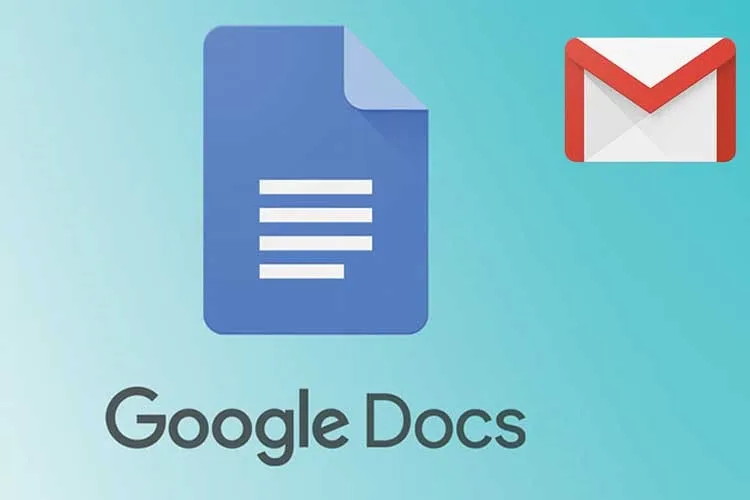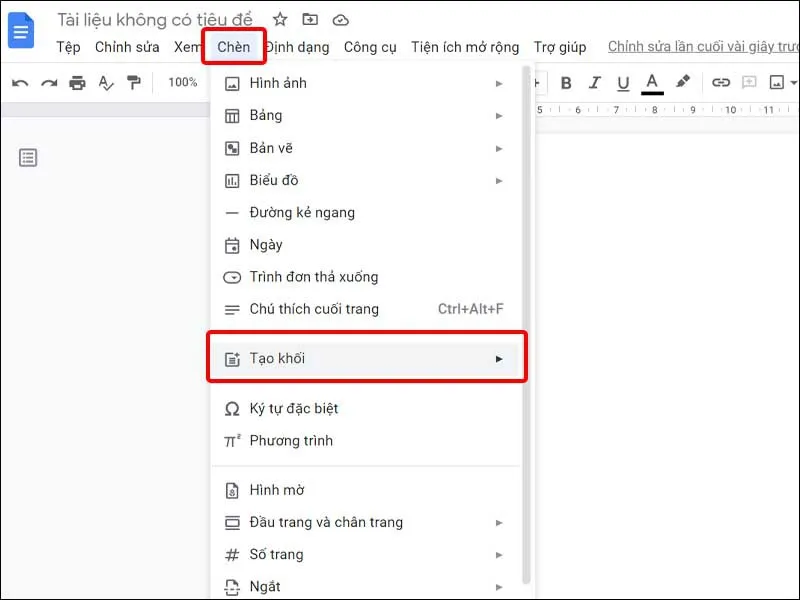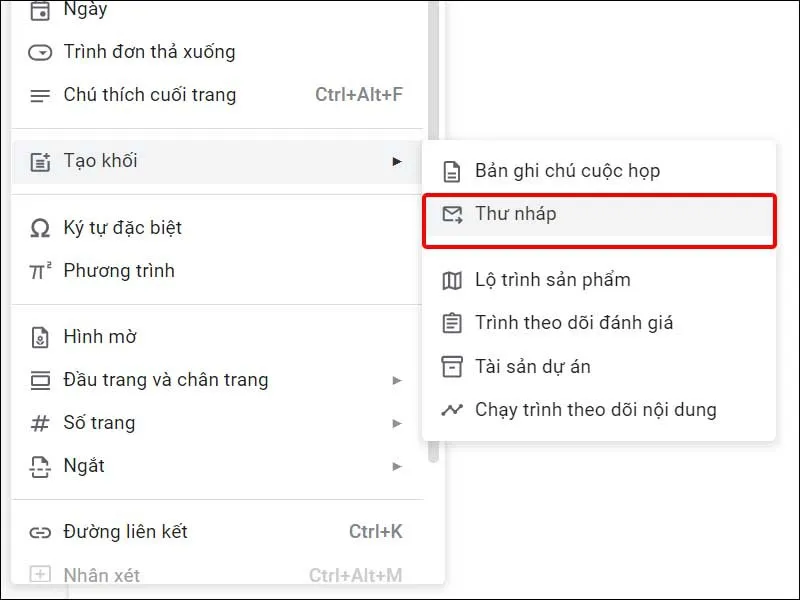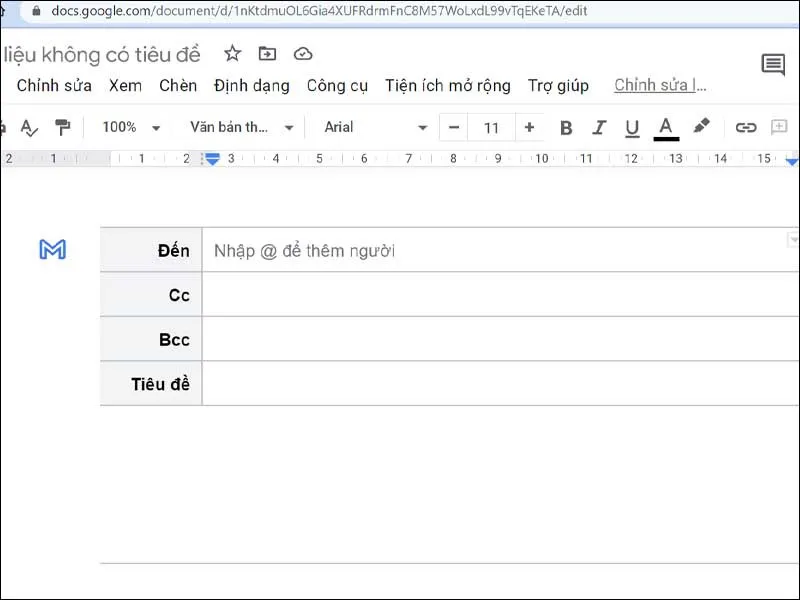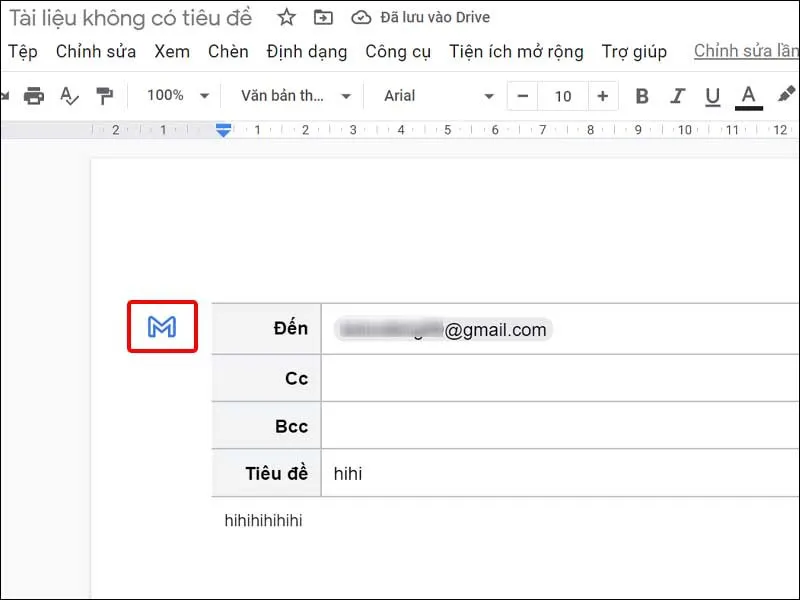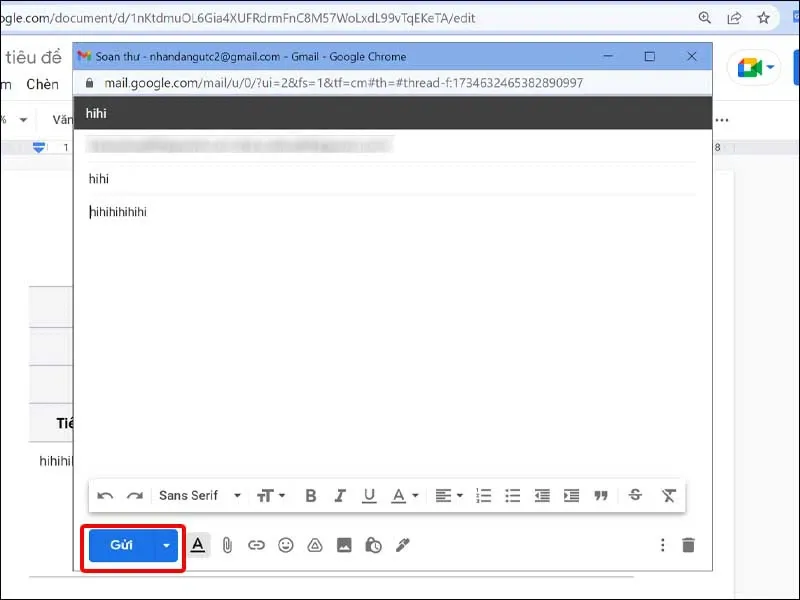Bạn có thể gửi email ngay tại giao diện của Google Docs mà không cần vào Gmail để soạn thư. Cùng tham khảo bài viết bên dưới để biết cách sử dụng tính năng hữu ích này của Gooogle Docs nhé!
Có một tính năng khá hữu ích mà ít người dùng biết được khi sử dụng Google Docs đó là họ có thể soạn và gửi email ngay trực tiếp ở trên giao diện soạn thảo văn bản. Giao diện của email trên Google Docs khá giống với ứng dụng Gmail nên bạn sẽ dễ dàng thao tác mọi thứ một cách nhanh chóng. Nếu chưa biết cách thực hiện, mời bạn tham khảo bài viết sau để biết cách gửi email trên Google Docs bằng máy tính nhé!
Bạn đang đọc: Hướng dẫn gửi email trên Google Docs một cách nhanh chóng và đơn giản
Video hướng dẫn cách gửi email trên Google Docs:
Cách gửi email trên Google Docs
Bước 1: Tại giao diện chính của Google Docs > Click chuột vào Chèn > Chọn Tạo khối.
Bước 2: Lựa chọn vào mục Thư nháp.
Lúc này, giao diện soạn email nháp sẽ hiển thị bên trong Google Docs. Giao diện này tương tự khi bạn soạn email trực tiếp trong Gmail.
Bước 3: Bạn điền địa chỉ Email muốn gửi, tiêu đề cho email > Click vào Khoảng trắng bên dưới để nhập nội dung email.
Tìm hiểu thêm: 2 cách báo cáo cuộc gọi rác đơn giản, nhanh chóng!
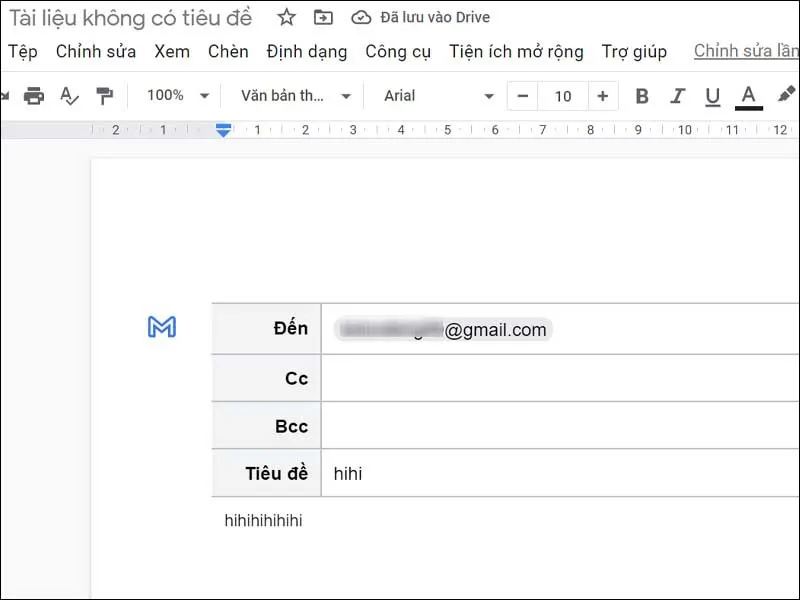
Bước 4: Nhấn vào biểu tượng chữ M để xem trước nội dung trong Gmail.
Bước 5: Bạn sẽ được chuyển đến giao diện soạn thư của Gmail > Nhấn vào Gửi để gửi thư.
>>>>>Xem thêm: Hướng dẫn tạo mật khẩu khóa thư mục Win 10 nhanh chóng
Bài viết vừa rồi đã hướng dẫn bạn cách gửi email trên Google Docs cực nhanh chóng. Chúc các bạn thực hiện thành công!
Xem thêm: Hướng dẫn bạn cách gửi Gmail và hủy gửi thư Gmail khi cần